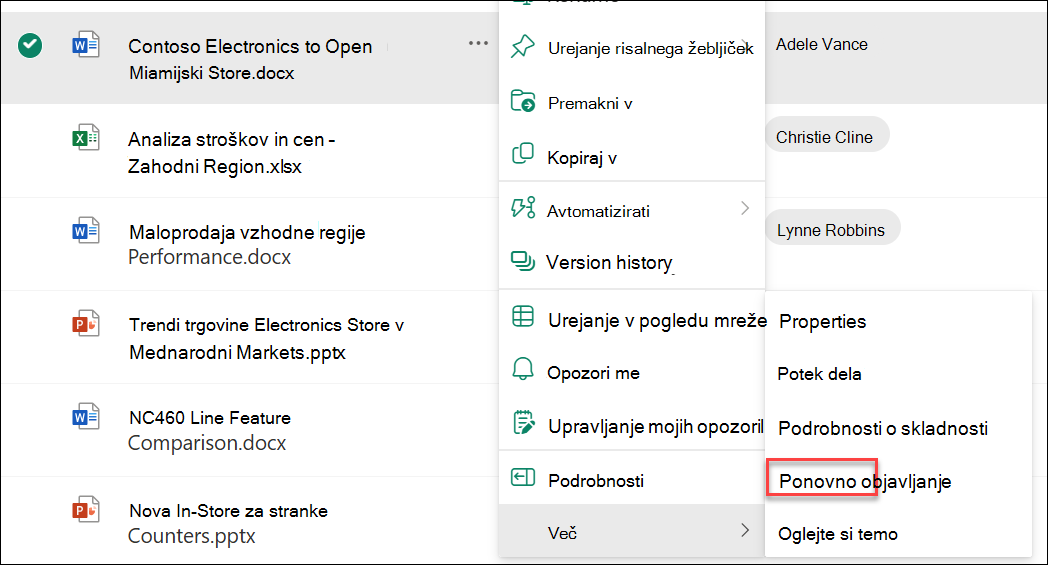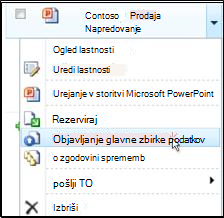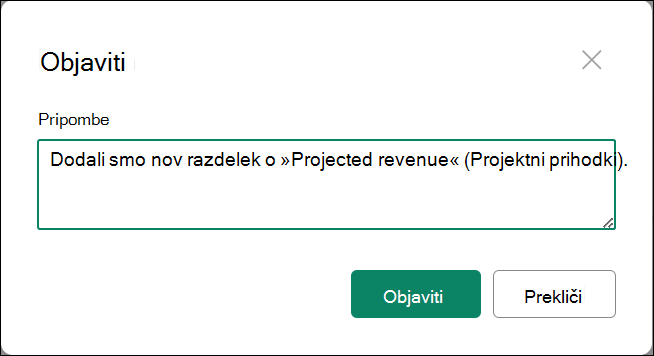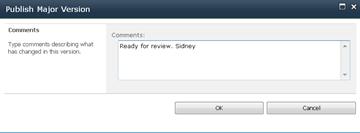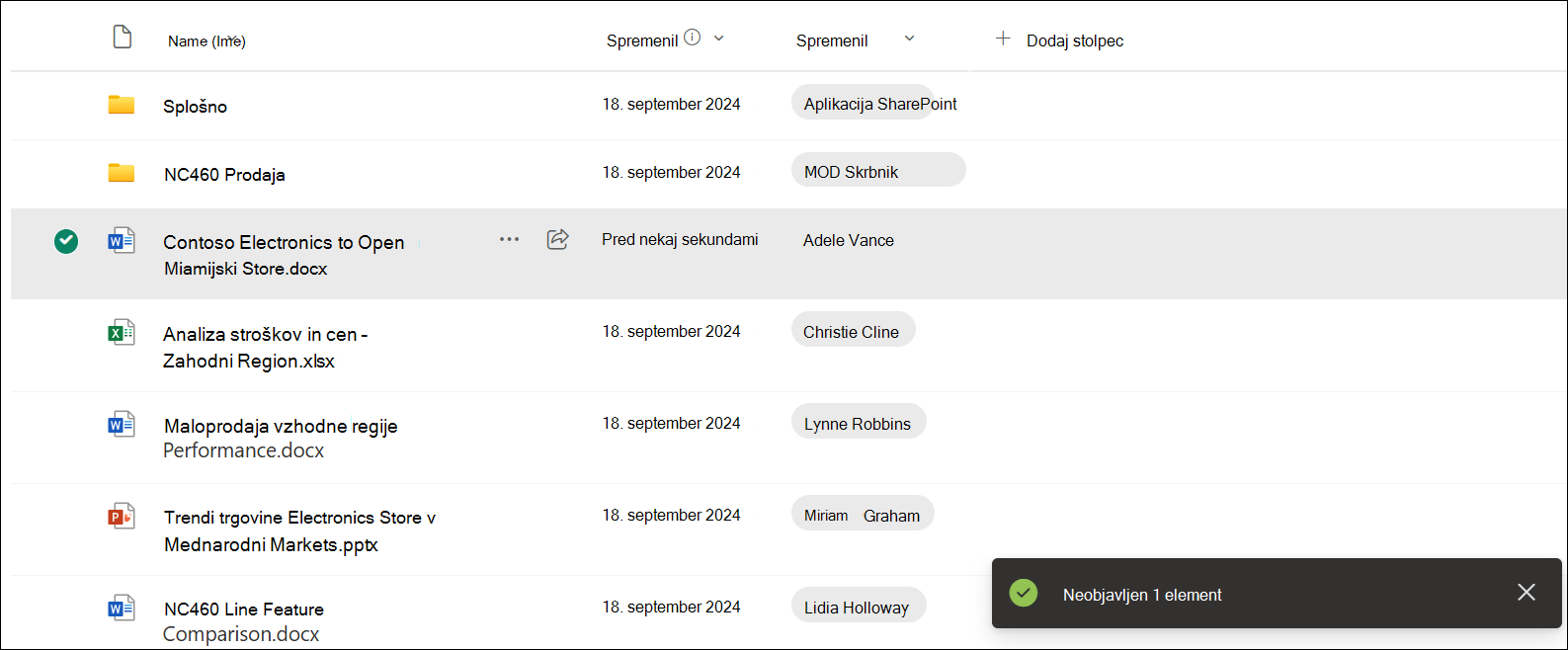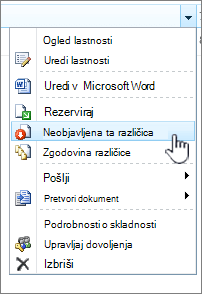Objava glavne različice datoteke
Glavne različice in podrazličice datotek se uporabljajo za sledenje spremembam datoteke:
-
Glavne različice, prepoznane s celimi številkami, kot je 5.0, se običajno uporabljajo za mejnike ali ko je datoteka pripravljena za pregled s strani širokega občinstva.
-
Podrazličice, prepoznane z decimalnimi števili, kot je 5.1, se uporabljajo za osnutke ali dela v teku, ki so običajno vidna le lastniku datoteke in tistim z dovoljenji, dokler ni objavljena glavna različica.
Ko želite, da si druge osebe ogledajo podrazličica datoteke, jo objavite.
-
Premaknite se v knjižnico, kjer je vaša datoteka.
-
Izberite element ali datoteko, za katero želite objaviti glavno različico, in naredite nekaj od tega:
Izberite tri pike (...), izberite Več in nato znova objavi.
Izberite tri pike (...), znova izberite tri pike (...), nato Dodatno in objavi glavno različico.
Premaknite kazalec miške nad naslov dokumenta, izberite puščico spustnega seznama in nato objavi glavno različico.
Odvisno od različice SharePointa se odpre pogovorno okno Objavi ali Objavi glavno različico.
-
Vnesite pripombo v polje Pripombe in nato izberite Objavi ali V redu.
Opomba: Pripombe so izbirne in olajšajo iskanje prejšnje različice.
Preklic objave različice datoteke
Če imate potrebna dovoljenja, lahko odstranite objavo različice iz knjižnice dokumentov. Če je v knjižnici omogočeno shranjevanje glavnih različic in podrazličic, neobjavljena različica postane podrazličice in si osebe, ki imajo dovoljenja za ogled le glavnih različic knjižnice, morda ne bodo več lahko ogledovle, odvisno od nastavitev v knjižnici.
-
Premaknite se na seznam ali v knjižnico, kjer je element ali datoteka.
-
Izberite dokument, ki ga želite umakniti, in nato naredite nekaj od tega:
Izberite tri pike (...), več in nato še Prekliči objavo.
Izberite tri pike (...), znova izberite tri pike (...), nato Dodatno in še Prekliči objavo te različice.
Najnovejša glavna različica je takoj neobjavljena.
Premaknite kazalec miške nad naslov dokumenta, izberite puščico spustnega seznama in izberite Prekliči objavo te različice.
Ko ste pozvani, da potrdite preklic objave različice, izberite V redu.
Opomba: V tem članku je predvideno, da so za vašo knjižnico omogočene glavne različice in podrazličice. Če imate dovoljenje za to, lahko nastavitve shranjevanja različic za knjižnico upravljate v nastavitvah knjižnice. Če želite več informacij, glejte Omogočanje in konfiguracija shranjevanja različic za seznam ali knjižnico .